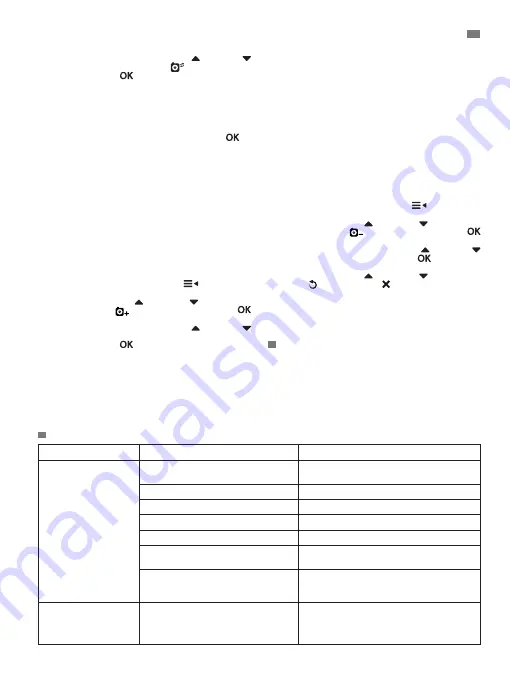
49
do podmenu.
3. Za pomocą przycisków W GÓRĘ /W DÓŁ
wybrać ikonę skanowania kamery
.
4. Nacisnąć przycisk
.
Uwaga 1:
Jeżeli jedna z kamer znajduje się poza
zasięgiem lub nie jest włączona, na monitorze pojawi
się odpowiednie ostrzeżenie, a urządzenie opuści tryb
skanowania.
Uwaga 2:
Tryb skanowania można włączyć lub
wyłączyć, naciskając na ekranie głównym przycisk
.
5.2.8.5. DODANIE KAMERY I POWIĄZANIE
Powiązanie monitora z kamerą nastąpi w dwóch
przypadkach:
- Jeśli będą Państwo chcieli dodać dodatkową kamerę.
Urządzenie służy do obserwowania różnych obszarów i
obsługuje do 4 kamer.
- Jeśli monitor i kamera nie są powiązane.
Monitor i dołączona do niego kamera opuszczają
fabrykę z zaprogramowanym kanałem 1, jednak jeśli
z jakiegoś powodu kanał nie jest zaprogramowany,
można powiązać ze sobą obydwa urządzenia ręcznie,
wykonując następujące czynności.
Aby powiązać kamerę i monitor, należy wykonać
następujące kroki:
1. Nacisnąć przycisk Menu/powrót
, a wówczas
pojawi się menu.
2. Przyciskiem W GÓRĘ lub W DÓŁ wybrać ikonę
DODANIE kamery
, a następnie przyciskiem
przejść do podmenu.
3. Za pomocą przycisków W GÓRĘ /W DÓŁ
wybrać kamerę, którą chce się dodać.
4. Nacisnąć przycisk
, aby wyszukać kamerę. Dioda
(2) zacznie mrugać na zielono.
5. Kiedy dioda mruga, należy nacisnąć w kamerze (VI)
przycisk Połącz.
6. Po połączeniu dioda przestanie mrugać, a na ekranie
monitora natychmiast pojawi się obraz z kamery.
7. Jeśli procedura się nie powiedzie, należy powtórzyć
powyższe kroki.
Z różnych powodów można stracić połączenie między
monitorem a powiązaną kamerą. Jeżeli tak się stanie,
należy powtórzyć opisaną wyżej procedurę, aby
ponownie powiązać kamerę z monitorem.
Uwaga 1:
Przed powiązaniem, należy umieścić kamerę
i monitor blisko siebie.
Uwaga 2:
Poszczególne kamery mogą być powiązana
tylko z jednym monitorem.
Uwaga 3:
Jeżeli monitor i kamera z jakiegoś powodu
utraciły powiązanie fabryczne, należy powiązać je
ręcznie, dodając kamerę do kanału 2, 3 lub 4. Nie
będzie można powiązać kamery z kanałem 1 aż do
momentu podłączenia jej do innego kanału i usunięcia
kamery powiązanej z kanałem 1.
5.2.8.6. USUNIĘCIE KAMERY
Aby usunąć jedną z podłączonych kamer, należy
wykonać następujące kroki:
1. Nacisnąć przycisk Menu/powrót
, a wówczas
pojawi się ikona menu.
2. Przyciskiem W GÓRĘ lub W DÓŁ wybrać ikonę
USUWANIE kamery
, a następnie przyciskiem
przejść do podmenu.
3. Za pomocą przycisków W GÓRĘ /W DÓŁ
wybrać kamerę, którą chce się usunąć
, a następnie
nacisnąć przycisk.
4. Przyciskiem W GÓRĘ lub W DÓŁ wybrać ikonę
POWRÓT lub USUWANIE .
Uwaga 1:
Jeżeli do monitora została podłączona tylko
jedna kamera, nie będzie można jej usunąć.
Uwaga 2:
Przed podłączeniem do innej kamery należy
usunąć aktualny kanał.
6. KONSERWACJA
· Czyścić powierzchnie kamery i monitora miękką,
niestrzępiącą się szmatką.
· Jeżeli urządzenia się zabrudzą, do przetarcia
powierzchni należy użyć zwilżonej szmatki, uważając,
aby woda nie dostała się do wnętrza.
· Nigdy nie należy używać środków czyszczących ani
rozpuszczalników.
POLSKI
Problem
Możliwa przyczyna
Rozwiązanie
Brak obrazu na
monitorze
Kamera nie jest włączona
Nacisnąć i przytrzymać przez 2 sekundy
przycisk (III)
Monitor nie jest włączony
Nacisnąć i przytrzymać przycisk zasilania (10)
Kamera: Nie jest podłączona do zasilacza Podłączyć zasilacz
Monitor: Zasilacz nie jest podłączony Podłączyć zasilacz
Monitor poza zasięgiem
Przenieść monitor bliżej kamery
Utracono połączenie między
powiązanym monitorem a kamerą
Ponownie powiązać kamerę z monitorem.
Patrz punkt
5.2.8.5.
Wybrano złą kamerę
Zmienić numer kamery, z której ogląda
się obraz.
Patrz punkt
5.2.8.4.1.
Wyświetlany jest tylko
obraz czarno-biały
Sprawdzić, czy kamera znajduje się
w trybie noktowizora na podczerwień
Aby oglądać obraz w kolorze, zwiększ
poziom światła w miejscu gdzie znajduje
się kamera lub upewnij się czy nic nie
zakrywa czujnika światła kamery (II).
7. POMOC W RAZIE PROBLEMÓW












































